Alors on continue. Dans la livraison précédente nous avons déchiré un fichier xmonad.hs et nous sommes débarrassés de l'idée de Haskell en tant que langage étranger. Aujourd'hui, nous allons voir quelque chose de plus simple, Spectrwm; anciennement connu sous le nom de Scrotwm. Pour les besoins de cet article, nous allons l'appeler Scrotwm parce que je suis sur Debian stable et que le paquet n'a pas encore été renommé. Quoi qu'il en soit, c'est une installation régulière.
sudo aptitude installer scrotwm dmenu conky
Pourquoi voulons-nous conky? Dmenu encore? Nous les utiliserons plus tard, vous verrez.
Notions de base
Il n'y a vraiment pas grand-chose à expliquer, car lorsque vous exécutez scrotwm en tant que session, nous trouvons une barre en haut de l'écran et une couleur unie en arrière-plan. Alt + P lancera dmenu, comme toujours, mais avec la particularité que maintenant les couleurs de dmenu correspondent à celles de notre barre d'état.
Cela se produit parce que nous ne lançons pas seulement dmenu, mais plutôt une commande un peu plus complexe spécifiée dans le fichier de configuration Scrotwm: ~ / .scrotwm.conf (cela change dans les futures versions pour ~ / .spectrwm.conf). L'ordre va comme ceci:
dmenu_run -fn $ bar_font -nb $ bar_color -nf $ bar_font_color -sb $ bar_border -sf $ bar_color
Les mots marqués d'un $ ne sont rien de plus que des variables d'un script sh et sont configurés dans le même fichier. Je recommande de ne pas toucher cette partie car une fois les couleurs configurées, elle s'intègre assez bien.
Mise en place
Le fichier de configuration est très simple et bien commenté. Cela devrait fonctionner pour tout le monde, mais apportons quelques modifications:
- Nous allons changer la touche Mod pour la touche Super, donnant une bonne utilisation du drapeau privé du clavier
- Nous changerons les couleurs des fenêtres
- Nous ajouterons quelques bizarreries pour gérer des fenêtres spéciales
- Quelques raccourcis clavier.
- Nous ferons face aux lacunes de Scrotwm
Nous ferons donc presque la même chose que dans l'article précédent.
Face à face avec le fichier
Vous devez ouvrir le fichier ~ / .scrotwm.conf mais pour cela, vous devez d'abord le créer. Si vous déplaciez XMonad (je l'espère) à partir des configurations que j'ai fournies auparavant, vous aurez vu que lorsqu'ils font une erreur, XMonad garde les dernières configurations précédentes valides et vous envoie un joli message d'erreur -dépend de la façon dont vous le voyez- un message d'erreur vous indiquant ce que vous avez fait faux. Dans Scrotwm il n'y a pas ça et il faudra reprendre la configuration globale écrite dans le fichier /etc/scrotwm.conf. Un simple copier-coller suffit:
cp /etc/scrotwm.conf ~ / .scrotwm.conf
Il semble que vous n'ayez pas à changer d'utilisateur, mais cela peut être fait avec un chown commun:
chown ici-va-votre-nom d'utilisateur ~ / .scrotwm.conf
On retrouve cette ligne:
modkey = Mod1
et nous le laissons dans Mod4, pour l'assigner à notre nouvelle clé préférée. Première tâche effectuée.
Couleurs
Dans le chapitre précédent, j'ai choisi la palette SolarizedLight parce qu'elle convenait à ma tentative de créer un bureau marron et agréable pour les yeux. Mais cette palette m'ennuyait déjà et il était temps de la changer. Puisque je voulais quelque chose de bleu, j'ai jeté un coup d'œil à Vivify et j'ai trouvé le schéma de Doorhinge bien que je puisse bien utiliser SolarizedDark ou asmdev, également disponible là-bas. Le fichier en question est ici !.
Scrotwm a une méthode quelque peu étrange pour définir la couleur. Vous devez l'écrire en séparant les composants rouge, vert et bleu, comme dans ces lignes:
color_focus = rgb:80/c9/ff color_unfocus = rgb:0b/10/22 bar_border[1] = rgb:80/c9/ff bar_color[1] = rgb:0b/10/22 bar_font_color[1] = rgb:ff/ff/ff
Ce sont les couleurs que j'ai choisies pour les fenêtres en fonction de la palette de couleurs de la porte. Nous pouvons remarquer deux choses. Tout d'abord, voici les variables utilisées par la commande dmenu il y a quelque temps. Et la seconde est que nous obtiendrons des bords sans mise au point qui feront apparaître plusieurs terminaux comme un seul. Quelque chose comme ça:
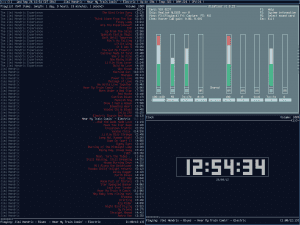
Pour convertir nos valeurs traditionnelles (comme les chaînes de l'article précédent), nous l'avons simplement découpée en trois morceaux et mis les valeurs entre les barres. Et ici n'est pas la fonction humeurCouleur Nous l'avons fait avec un petit Haskell la dernière fois.
Deuxième tâche terminée.
Des bizarreries, ou quoi que cela signifie
Il est inévitable de continuer à comparer Scrotwm avec XMonad. La page du projet elle-même nous dit qu'elle est inspirée des idées de celle-ci et de DWM. Avant, nous n'avions mis aucune configuration particulière avec les fenêtres, car XMonad les gère assez bien par défaut. Scrotwm a le bizarreries pour résoudre les problèmes de carrelage dans certaines applications comme Gimp. Nous allons presque à la fin du fichier et trouvons la section des bizarreries. Nous décommentons cette ligne:
#quirk [Gimp: gimp] = FLOTTEUR + PARTOUT
Comme c'est du bon travail d'Hercule, les choses commencent à se compliquer. Avez-vous déjà remarqué que les notifications en mosaïque Scrotwm aussi? Il est un peu plus difficile de résoudre ce problème. Pour commencer, nous devons exécuter la commande suivante:
xprop | grep WM_CLASS
Notre petite flèche va muter en une sorte de pointeur et nous cliquons sur la fenêtre des notifications. Dans le terminal, ce sera quelque chose comme ceci:
WM_CLASS (STRING) = "xfce4-notifyd", "Xfce4-notifyd"
Nous ignorons la première partie de la sortie de la commande et inversons les résultats pour écrire ceci:
quirk [Xfce4-notifyd: xfce4-notifyd] = FLOTTEUR + PARTOUT
quirk [Cb-exit: cb-exit] = FLOTTEUR + PARTOUT
Troisième tâche terminée. Maintenant, ces programmes devraient ressembler à ceci:
Raccourcis
On a presque terminé. Je vais mettre les mêmes raccourcis que la fois précédente:
program [gvim] = gvim bind [gvim] = MOD + v programme [mpd-p] = mpc toggle bind [mpd-p] = MOD + c program [mpd-n] = mpc next bind [mpd-n] = MOD + s programme [mpd-b] = mpc prev bind [mpd-b] = MOD + a
La syntaxe est assez simple. Quatrième tâche terminée.
Le problème de démarrage
Nous arrivons au moment gênant aujourd'hui. Scrtowm est génial, mais il ne peut pas gérer quelque chose comme un démarrage automatique. Il existe un moyen de le résoudre. L'archive ~ / .xinitrc nous mettons ceci:
azote --restore & xfce4-volumed & mpd & exec scrotwm
Et maintenant, même si cela ne fonctionnera que si nous partons de startx ou avec slim, qui l'utilise. Il y a un problème ici et c'est que dans Debian stable ni slim ni gdm ne le respectent, donc ça ne marche pas vraiment. Cela devrait fonctionner sur ArchLinux et toute autre distribution vanille cette Debian.
Si cela fonctionne, nous aurions dû terminer la dernière de nos tâches.
Et pourquoi était-ce conky alors?
Eh bien, pour mettre quelques autres choses sur la barre d'état. Copiez-le dans votre fichier ~ / .conkyrc. Le fichier de configuration que je vous donne est déjà configuré pour cela. Nécessite mpd.
out_to_x non out_to_console oui update_interval 1.0 total_run_times 0 use_spacer none TEXT $ {mpd_artist} - $ {mpd_title} | Up: $ {uptime_short} | Temp: $ {acpitemp} C | RAM: $ memperc% | Processeur: $ {cpu}% |
Et c'est tout. Les paramètres de Conky sont beaucoup plus faciles à utiliser que ceux de xmobar. Dans les captures d'écran précédentes, vous pouvez voir comment cela fonctionne.
Conclusions
Scrotwm est un excellent produit. Avant de se plaindre de ses carences, il faut se souvenir qu'elle se développe. Au moins je suis resté avec lui sur cette machine. Je pense que c'est la fin de cette série, car à partir de maintenant vous pouvez le faire vous-même. Au fait, le fichier de configuration est ici !.
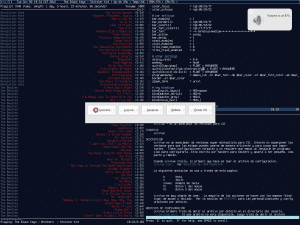
J'aimerais essayer ce wm, quelle est la base à partir de laquelle vous commencez?
Je voudrais commencer avec un debian sans environnement graphique, je comprends que je n'aurais besoin que d'installer xorg et ensuite je pourrais continuer avec ce que vous avez dit. La police vue dans les captures d'écran est-elle définie dans le fichier de configuration?
En effet, la police est définie dans le fichier de configuration. C'est Terminus et il s'installe automatiquement avec le package. J'ai changé la source de GVim et du terminal pour l'adapter, car cela a l'air plutôt bien.
J'ai aussi commencé avec Debian minimal, mais quand j'ai fait l'installation, j'ai mis Openbox dessus, et je suis juste passé à Scrotwm. L'installation de xorg n'a pas posé de problème pour moi.
Anti magistral, comme tu nous as l'habitude de faire… ^^
Merci elav. 😀
Au fait, j'ai récemment découvert i3 (http://i3wm.org/) et je le trouve excellent. Je voulais juste le recommander pour son intuitivité et son accessibilité aux débutants.
Je trouve extraordinaire ce qui peut être réalisé. merci pour tout le travail derrière ce post.
Très très bon tutoriel. Si je n'avais pas déjà choisi KDE SC / Awesome, je l'installerais sûrement.
+1
Je ne suis pas le seul à lire Scroto, non? non? Oui? :D'ACCORD:
C'est l'une des raisons pour lesquelles le nom a été changé en Spectwm. Il y avait des gens qui n'aimaient pas ça et ils faisaient des fourches et tout, mais si vous cherchez le paquet, par exemple dans Arch; il sort déjà comme spectrwm.
Merci beaucoup!! Avec ce tutoriel et le wiki Arch, j'ai pu bien le configurer. Regarde comment ça s'est passé ^^
http://i.minus.com/iVwrtZ0BXuCYd.png
Je suis content que ça vous ait servi 🙂